Care ragazze, oggi vedremo come
creare dei riepiloghi
dei nostri articoli usando una funzione di Blogger che si chiama stecca da
biliardo.
Per intenderci, si tratta di spezzare i nostri post in due segmenti, dei quali
solo il primo è presente nella home page del nostro blog.
Ricevo un sacco di email a riguardo, come questa di
Antonietta
Volevo chiederti come posso
inserire alla fine di un post la dicitura Continua a leggere. Devo accorciare i
post e questa mi piace come soluzione... grazie anticipatamente...
e di solito vi mando direttamente il link alla
pagina corrispondente della Guida ufficiale
di Blogger dove ho imparato ad usare il mio blog. Vi consiglio di
sfogliarla ognittanto, anche solo per scoprire le novità introdotte.
Quindi ho pensato di scrivere io un post al quale
reindirizzare le vostre domande d’ora in poi. Pronte ad iniziare?
Come dividere il post in due parti?
Per creare un riepilogo dei nostri
articoli basta cliccare un singolo pulsante, niente di più facile. Scriviamo il nostro post come al
solito e prima di pubblicarlo scegliamo dove tagliarlo. Quindi clicchiamo nello spazio bianco del post e clicchiamo l’icona Inserisci Intervallo per far
apparire una barretta grigia.
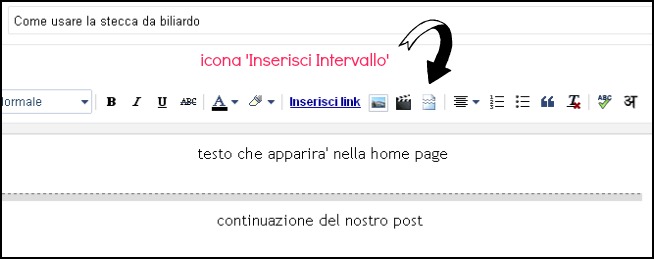
Una volta cliccato ‘Pubblica’, la
barretta verrà sostituita da ‘Continua a leggere’ ottenendo questo risultato:
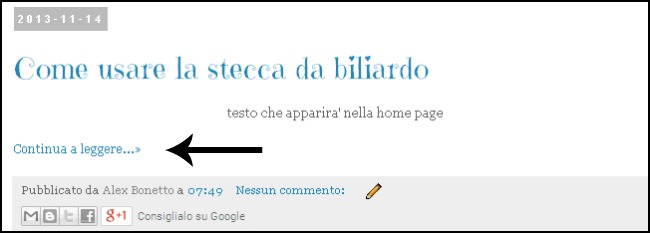
Come cambiare il testo ‘Continua a leggere’
Ora, non vi piace ‘Continua a
leggere’ e volete sostituirlo con un’altra frase tipo ‘keep reading’,
‘continua’, ‘leggi il resto’ ?
Allora andiamo su Layout e clicchiamo il link Modifica da Post sul Blog.
Nella nuova finestra digitate il
testo che vi piace e salvate le modifiche cliccando il pulsante Salva.

p.s. Già che ci siete, perché non ridurre
anche il numero dei post che compaiono nella vostra home page così da
rendere il blog più leggero per chi ci visita?


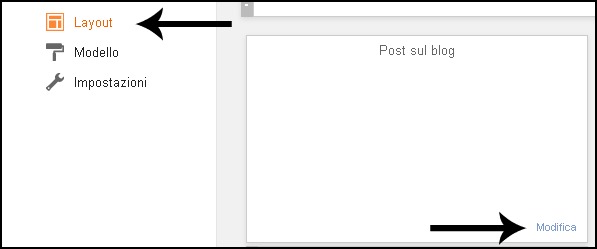

Grazie mille Alex, hai esaudito anche una mia necessità, ora ci provo. Volevo anche chiederti un'altra cortesia, non trovo più la cartella Italian Community di Pinterest nel mio profilo, sembra sparita senza motivo. Mi sono persa qualche cosa oppure ho sbagliato io? Mi puoi aiutare? Grazie mille.
RispondiEliminaCiao Enrica, non penso sia sparita. Avevo solo cambiato l'immagine di copertina per renderla piu' autunnale ma hai ragione, meglio rimettere quella con la bandiera italiana per andare sul sicuro.
EliminaFammi sapere se adesso la vedi tra le tue board o hai ancora dei problemi, ok?
Grazie per le info!
RispondiEliminaCiao
Isabel
Sempre molto utili tuoi post!
RispondiEliminaSpero che il tuo papà si riprenda presto!
Baci Frà
Come sempre tutto interessantissimo.
RispondiEliminaGrazie di cuore ^_^
Ti faccio i miei complimenti, hai un blog davvero fresco, curato ed interessante. E' davvero piacevole passare di qui. A presto!
RispondiEliminaUsagi
ma dai non lo sapevo che si facesse cosi!*_*..molto ma molto interessante!!!!!^_^
RispondiEliminaQuesta è una cosa veramente interessante!
RispondiEliminaBentornata è ancora auguri al tuo papà
Pat
caspita... scritto così sembra sia una vera cavolata :)
RispondiEliminagrazie per le informazioni!!!
E' vero, quando spieghi tu sembra tutto semplice!! ^^
RispondiEliminagrazie per il tutorial lo stavo cercando da un pò... vorrei chiederti una cosa però; su alcuni blog la scritta 'continua a leggere' la vedo diversa, tipo "personalizzata" (magari fatta con photoshop con un font più particolare), non sai come si fà a mettere un'immagine al posto della scritta? non sono proprio riuscita a trovarlo!
RispondiEliminagrazie!
Grazie per la dritta!
RispondiEliminaUn bacione
Ely & Da
bella pensata!!!!!! un bacioneeeeeeee
RispondiEliminaGrazie per questo tutorial, lo aspettavo da un pò anche io! Dani
RispondiEliminaGrazie!!!!!! Non trovo parola migliore per esprimermi..............!!!!!!!!
RispondiEliminaSei una risorsa preziosissima e sono felice che aiuti tutti così generosamente!!!
Grazie, mille e mille volte ancora, GRAZIE!!!!!
Kisssssssssssssssssssssssssssssss
I tuoi articoli sono molto interessanti. Finalmente spunti di lettura un po' nuovi! senza contare che dai consigli utilissimi sulla gestione del blog! in altre parole sono una tua nuova fan! :)
RispondiEliminabonjourchiara.blogspot.com
Facebook Page Bonjourchiara
Grazie!!! Volevo farlo anche io, ma non sapevo come. Comincio dal prossimo post (quando lo scriverò…). Un bacione
RispondiEliminaOttimo post!!! Io ci ho messo un mese per capirlo con wordpress ;)
RispondiEliminaUn bacione
Ti seguo su bloglovin
The Indian Savage Diary
grazie cara ancora non avevo letto la risposta..sei stata chiarissima corro subito grazie grazie...................
RispondiEliminaFantastico... ogni volta che penso "come potrei fare questa cosa sul mio blog??" magicamente mi appare un tuo post con il tema che avevo in mente. Mi leggi nel pensiero?
RispondiEliminaGrazie
Grazie mille!! Mi serviva proprio! :)))))))
RispondiEliminaHo seguito le tue istruzioni e mi è sembrato facilissimo. Grazie cara alex.
RispondiEliminaUn abbraccio
sara
che dire sei utilissima as usual!
RispondiEliminaCiaoo mica sai se si può inserire un'immagine al posto del testo?
RispondiEliminama grazieee! Stavo impazzendo perchè non riuscivo a farlo! Sei stata chiarissima!
RispondiEliminaGrazie mille!!!! Finalmente una home page snella! :-)
RispondiEliminaa volte le soluzioni sono così facili... ma se non ci fossi tu non saprei da che parte rifarmi! ancora grazie Alex!
RispondiEliminaGrazieeee !! , sei un tesoro mi è servito proprio il tuo tutorial !!
RispondiEliminamai cosa più semplice. . mi stavo cervellando per capire ahah grazie sei una risorsa
RispondiElimina